Musik är vacker i livet. En favorit ringsignal för din iPhone kan ge dig lycka. Apple erbjuder emellertid bara sina användare de inbyggda ringsignalerna, och du måste köpa och ladda ner M4R-ringsignaler från iTunes Store om du vill ställa in en ny iPhone-ringsignal. Annars kan du inte få gratis ringsignaler för din iPhone. Och även om du betalar för det kanske du inte får dina favorit ringsignaler på iPhone från butiken. Just nu måste du hitta ett sätt att göra anpassa iPhone-ringsignaler enligt ditt behov. Exakt, i den här artikeln kommer vi att dela dig två sätt att vägleda dig om hur du skapar ringsignaler för din iPhone.
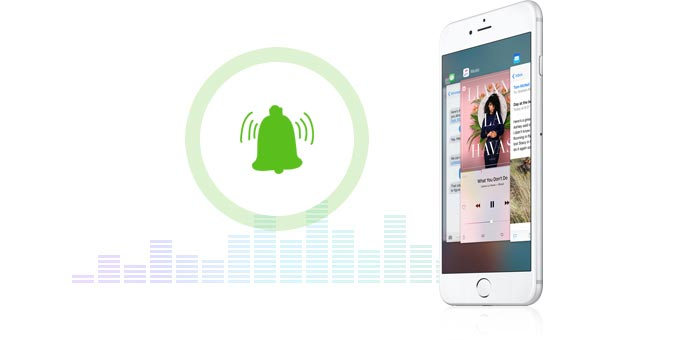
Hur skapar jag en låt som en ringsignal för din iPhone 6? Hur konvertera MP3 till M4R som ringsignaler för iPhone? I den andra metoden för att göra iPhone-ringsignal kommer vi att vända oss till iPhone Ringtone Maker för hjälp. Med denna ringsignalskapare för iPhone kan du ändra MP3-, AAC- och mer musikformat till iPhone M4R -ringsignaler och sedan överföra ringsignaler till iPhone utan iTunes. Om du också vill göra ringsignaler av musik som sparats på din Windows/Mac -dator och lägga till dem direkt på din iPhone kan den här appen också hjälpa dig. Först måste du ladda ner, installera och starta den här M4R -ringsignalomvandlaren. Följ sedan de detaljerade stegen,
steg 1 Lägg till musikfiler
Starta den här ringsignaltillverkaren och klicka på Lägg till fil till importera dina favoritlåtar till detta program. Du kan lägga till låtarna i bulk.

steg 2 Ställ in iPhone-ringsignaler
Dra pilen för att ställa in start- och sluttid. Du kan också mata in numret för din start- och sluttid. Med detta program kan du definiera ljudeffekterna genom att ställa in fade in / out-tiden. När du har gjort alla inställningar kan du klicka på play-knappen för att spela din ringsignal. Du kan skapa flera låtar för inställningarna en efter en.

steg 3 Skapa en låt som en iPhone-ringsignal
Med denna MP3-skärare och ringsignaltillverkare, kan du klicka på Generera till höger om du vill få nya ringsignaler för din iPhone. Sedan kan du överföra ringsignaler till iPhone iPad iPod eller andra enheter för framtida användning.

Eller så kan du lägga till dina skapade ringsignaler direkt till iPhone och du måste göra ett steg till. Anslut din iPhone till PC med USB-kabel, markera Lägg till på iPhone, klicka på Generera till synkronisera ringsignaler till iPhone. Om du behöver kan du här synkronisera de skapade ringsignalerna till iTunes när du gör ringsignaler.

Detta sätt att skapa dina egna iPhone-ringsignaler är enklare än den första metoden. Denna ringsignal-app för iPhone konverterar dina inmatade MP3, MP2, AAC, AC3, WAV, WMA, M4A, RA, OGG, etc. till M4A direkt.
När det gäller att iTunes, den första tanken för användare är att synkronisera musik till iPhone. Utöver det kan det hjälpa dig att skapa gratis ringsignaler för din iPhone. Stegen är som följande,
steg 1 Kör iTunes på PC-dator
Kör iTunes på din PC eller Mac, du måste bekräfta att din iTunes-version är 12.0 eller senare innan du fortsätter med nästa steg. Klicka på Hjälp> Om iTunes för att kontrollera din iTunes-version. Om det inte är den senaste versionen uppgraderar du iTunes.
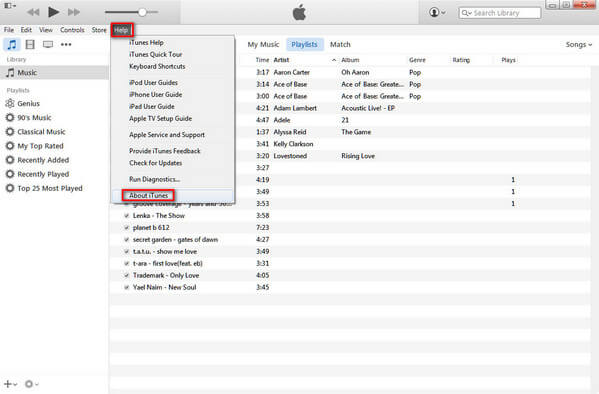
steg 2 Ställ in AAC-kodare
Klicka på Inställningar från rullgardinsmenyn i det övre vänstra hörnet. Klicka på Allmänt> Importinställningar> Importera med> AAC-kodare.
iTunes stöder AAC, AIFF, MP3, WAV och Apple Lossless Encoder (M4A). Men iPhone tillåter dig bara att lägga till M4R-ringsignaler. Så oavsett vilka favorit ringsignaler du ställer in för din iPhone, måste du först konvertera dina MP3, WAV osv. Ringsignaler till M4R ringsignaler till en början. För att fortsätta med nästa steg måste du ställa in din iTunes så att den stödjer skapandet av AAC-kodare.

steg 3 Klipp favorit ringsignal
Tillbaka till iTunes: s huvudgränssnitt, klicka på Musik för att hitta den låt som du vill ställa in ringsignal för din iPhone. Högerklicka på låten -> Få information. Ställ in start- och stopptid för din ringsignal genom att klicka på Alternativ i rullgardinsmenyn. Klicka på OK för att spara ändringarna. (Observera att ringsignaler från iPhone inte håller längre än 40 sekunder, och du måste klippa ut längden under 40 sekunder.)
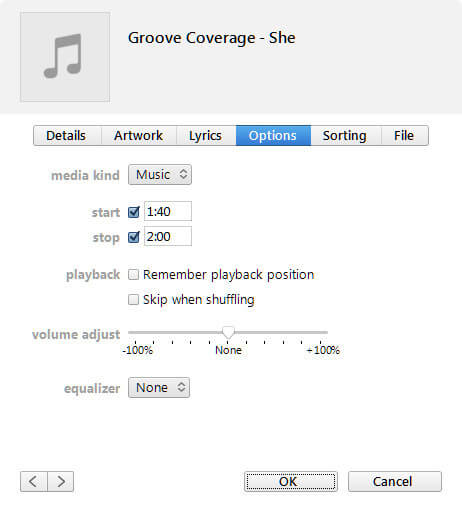
steg 4 Byt M4A till M4R
Högerklicka på den valda låten i huvudgränssnittet igen och välj Skapa AAC-version. Vänta en sekund; en kopia av klippet visas direkt under den ursprungliga låten i ditt iTunes-gränssnitt. Dra den kopierade ringsignalen till skrivbordet eller någon annan plats där du vill spara den på din dator. Högerklicka sedan på ringsignalen -> Radera fil i gränssnittet till iTunes. Navigera sedan till din dragna ringsignal, du hittar den sparar i förlängningen av ".m4a". Högerklicka på ringsignalen -> Byt namn för att ändra ringsignalfilen från M4A till M4R.
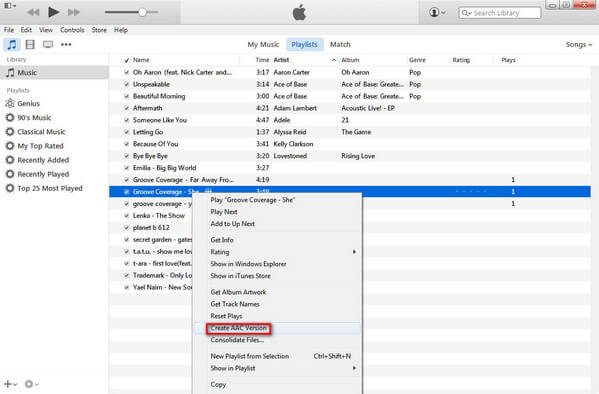
steg 5 Sätt ringsignal på iPhone
Dra denna M4R-ringsignal till iTunes-källkolumnen. Och M4R-ringsignalen läggs till i ringsignalmappen i iTunes automatiskt. Anslut iPhone till PC och vänta minuter för att hitta din iPhone i iTunes. Klicka på iPhone-ikonen> Toner. I det nedre högra hörnet klickar du på Synkronisera för att lägga till din coola ringsignal till din iPhone från iTunes. Senare kan du ställa in din favorit ringsignal för dina påminnelser, Facebook-inlägg, text, samtal, etc. på iPhone.
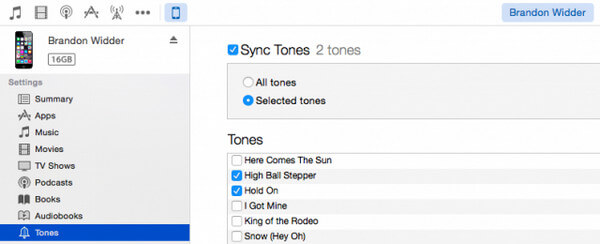
Jämfört med att ladda ner betalda ringsignaler på iPhone är detta sätt att göra gratis iPhone-ringsignaler lite komplicerat. Om ett steg missförstås måste du starta om för att göra din ringsignal igen.
När du har gjort rigntoner för iPhone kan du använda iTunes till överföra ringotnes till iPhone.
Ställ nu in dina favoritlåtar som iPhone-ringsignaler själv, och även om du vill byta en ringsignal på iPhone varje dag kan du göra det själv och enkelt.